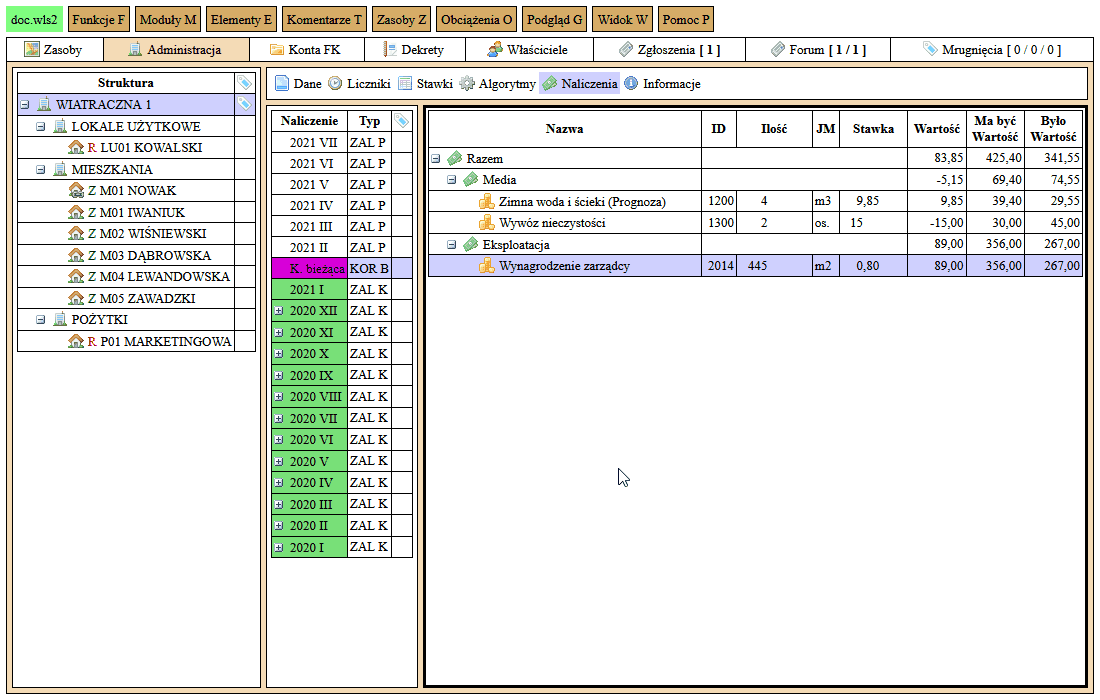Naliczenie i sprawdzenie korekty
Jeśli zmiana wsteczna jednego ze składników naliczeń/opłat spowoduje zmianę jej wysokości, to system automatycznie to wykryje i stworzy korektę opłaty. Aby zobaczyć naliczone korekty opłat, należy przejść do:
- Zakładka
Administracja> przyciskNaliczenia>K. bieżąca— fioletowa pozycja. - Pole
Struktura> zaznaczyć cały budynek, przeliczenie na całym budynku powoduje przeliczenie na wszystkich lokalach podrzędnych. - Menu
Obciążenia>Nalicz korekty.
Samo naliczanie korekty nie jest równoznaczne z jej zaksięgowaniem. Właściciele nie widzą naliczonych korekt — widzą je dopiero po zaksięgowaniu. Korekta nie aktualizuje się automatycznie, aby zapoznać się z jej aktualnym stanem, należy ją ponownie naliczyć. Próbne księgowania korekt/rozliczeń prosimy przeprowadzać w bazie testowej. Gdy mamy wprowadzone korekty bieżące to prosimy nie cofać naliczeń — usunie to wprowadzone zmiany.
System zaprezentuje tabelkę. W jej kolumnach pokaże nam odpowiednio:
Nazwa> nazwa korygowanej pozycji.ID> ID algorytmu.Ilość> skumulowana, prawidłowa ilość po korekcie.JM> jednostka miary prezentowanej wartości w kolumnie Ilość.Stawka> wartość stawki użyta do obliczenia nowego obciążenia lokalu.Wartość> różnica między wartościami z kolumn:Ma być WartośćaByło Wartość. Kwota z plusem to obciążenie właściciela, a z minusem to zwrot.Ma być Wartość> skorygowane, nowe obciążenie za dany składnik w korygowanym okresie, które równa się:Ilość*Stawka.Było Wartość> zaksięgowana dotychczas kwota za dany składnik naliczeń — tzw. Wcześniejsze obciążenia — suma zaliczek lub/i korekt lub/i rozliczeń, na które wprowadzona korekta ma wpływ.
Na przykładzie poniżej przeliczamy korektę liczby osób dla lokalu M03 oraz korektę stawki za eksploatację dla całego budynku.
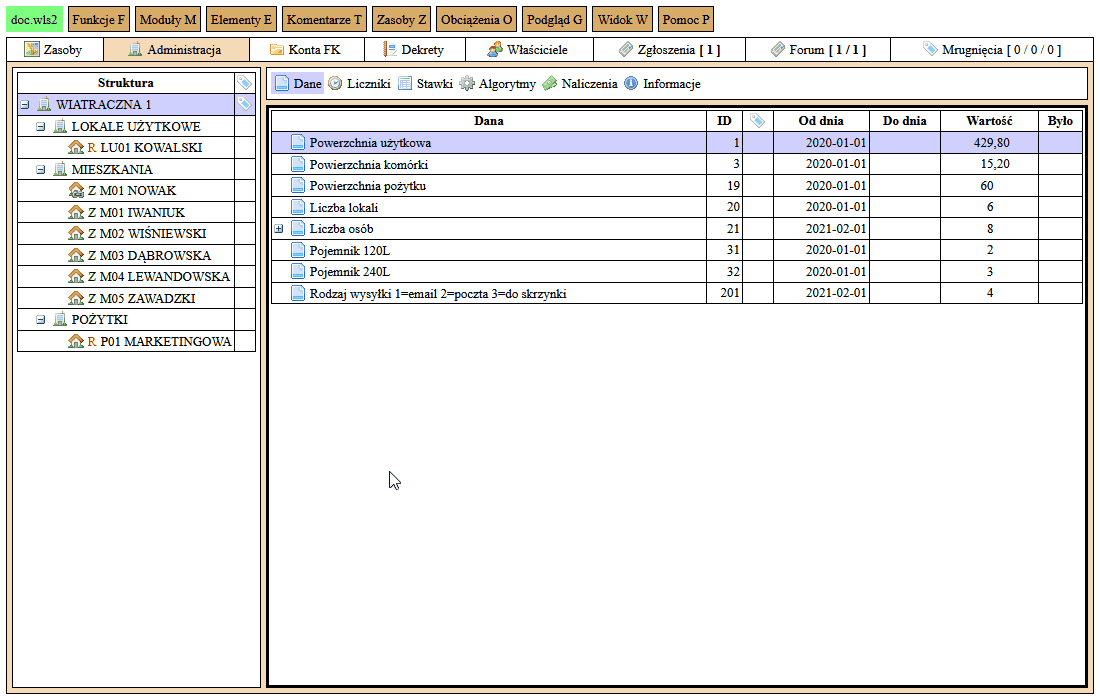
Sprawdzenie korekty
Sugerujemy zawsze po naliczeniu korekty, sprawdzenie których lokali ona dotyczy i na jakie wcześniejsze obciążenia ma wpływ. Aby to wykonać, należy:
- Zakładka
Administracja> kliknąć najwyższą strukturę na drzewku (nazwę nieruchomości). - Kliknąć
Naliczenia. - Kliknąć
K. bieżąca— fioletowa pozycja. - Wpośród naliczonych korekt, klikamy na interesującą nas pozycję (zaznaczamy ją).
- Menu
Widok>Struktura naliczeń w lokalach.
W nowym oknie system zaprezentuje wartości Ma być Wartość oraz rozłożenie korekty na lokale.
System ponadto umożliwia podgląd struktury korekty w pojedynczym lokalu. Sprawdzą tam Państwo dokładnie których naliczeń korekta dotyczy (Było Wartość) oraz na jaką wartość są one korygowane (Ma być Wartość). Aby to wykonać, należy:
- Pole
Struktura> wybrać lokal. - Kliknąć
K. bieżąca— fioletowa pozycja. - Wpośród naliczonych korekt, klikamy na interesującą nas pozycję (zaznaczamy ją).
- Menu
Widok>Struktura naliczeń.